首页 > 代码库 > 三、64位win7系统解决itunes“指定的账户已存在”问题
三、64位win7系统解决itunes“指定的账户已存在”问题
在安装或者卸载 iTunes的时候,有些人会发现安装或者卸载失败,提示指定的账户已存在,这要怎么解决呢? 出现这个问题是因为原先电脑安装过iTunes,在卸载的时候没有卸载完全,又或者比如我,在有系统备份的情况下,重新安装了新版的iTunes,由于各种原因把系统恢复到以前的备份,导致iTunes出现问题,所以需要将iTunes安装时一起安装的组件完全卸载
方法一(个人感觉不靠谱,使用此方法没成功过)、打开电脑的控制面板,找到“程序和功能”,找到“Bonjour, Apple应用程序支持(32位), “iTunes ”, “Apple应用程序支持(64位)”, “Apple software Update” , “Apple Mobile Device Support”这几个软件,卸载
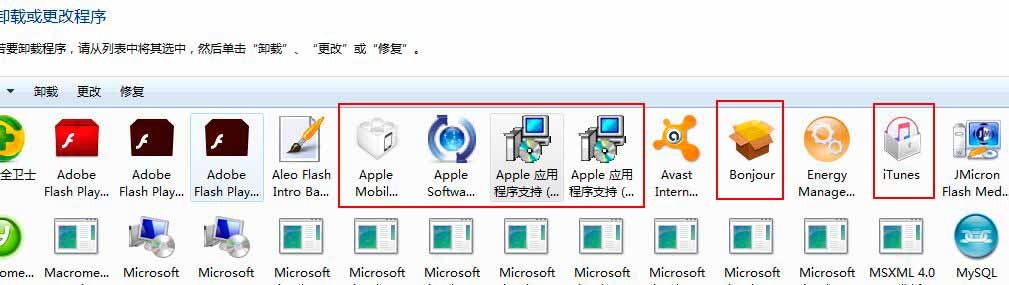
下载新版的iTunes,把后缀名的“exe”改成“rar”
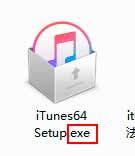


再把“itunes.rar”用压缩软件打开,解压出来,找到ApplesoftwareUpdate.msi,双击进行安装,然后进行安装
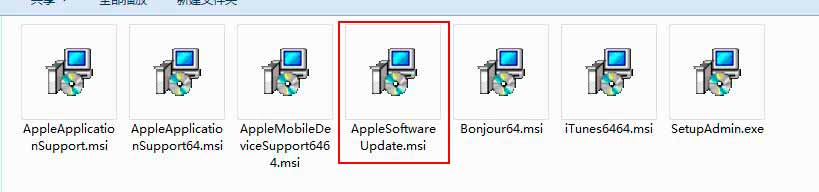
要是还是无法解决,需要到注册表中删除iTunes相关内容,按windows+R打开“运行”,输入“regedit”进入注册表,单击左上方的“计算机”,再按Ctrl+F,勾选“全字匹配”,依次搜索iTunes、AppleSoftwareUpdate(没有空格)、Apple Software Update(有空格),每个项目都删除到提示“注册表搜索完毕”
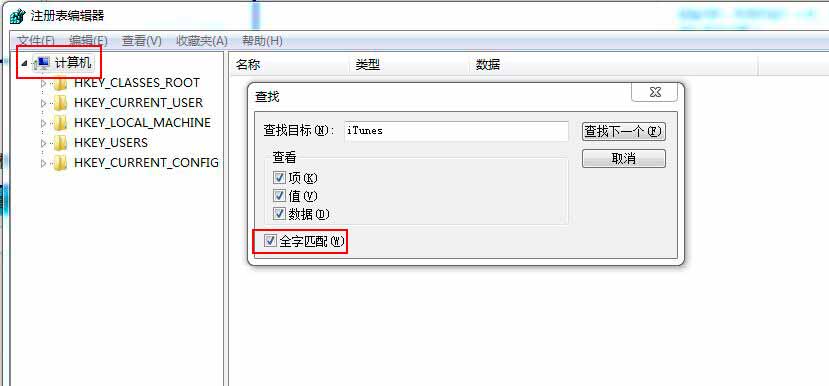
最后,找到下面的文件夹,逐个删除即可
C:\Program Files\Bonjour
C:\Program Files\apple
C:\Program Files\iPod
C:\Program Files\Common Files\Apple
C:\Program Files\Program Files (x86)\Bonjour
C:\Program Files\Program Files (x86)\apple
C:\Program Files\Program Files (x86)\iPod
C:\Program Files\Program Files (x86)\Common Files\Apple
方法二(自己用此方法好几次了,都能成功解决问题)、从网上找一款名为“WindowsInstallerCleanUpUtility”的软件下载安装,它是微软曾经发布的一款用来清理程序的WindowsInstaller配置信息的软件。此软件安装时不能选择安装路径,安装完成后也不会产生桌面快捷方式,而且会自动安装到c盘,安装完成后可以从C盘的默认路径C:\Program Files (x86)\Windows Installer Clean Up\msicuu.exe打开运行。软件非常小,用完后可以马上卸载。

打开软件后,在配置信息里卸载itunes的所有组件,选择“Bonjour, Apple应用程序支持(32位), “iTunes ”, “Apple应用程序支持(64位)”, “Apple software Update” , “Apple Mobile Device Support”这几个组件,点击下方的“Remove”卸载。
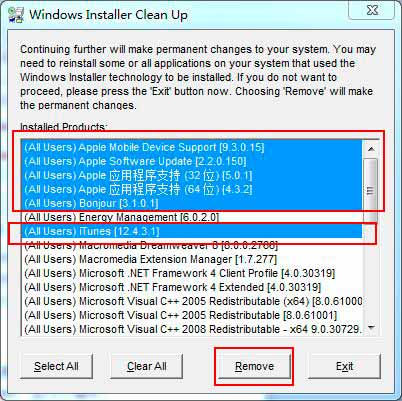
卸载组件后,重新启动电脑,若此时马上安装itunes的话,会发现还是无法安装,会出现“无法打键…………”等一长串错误信息。
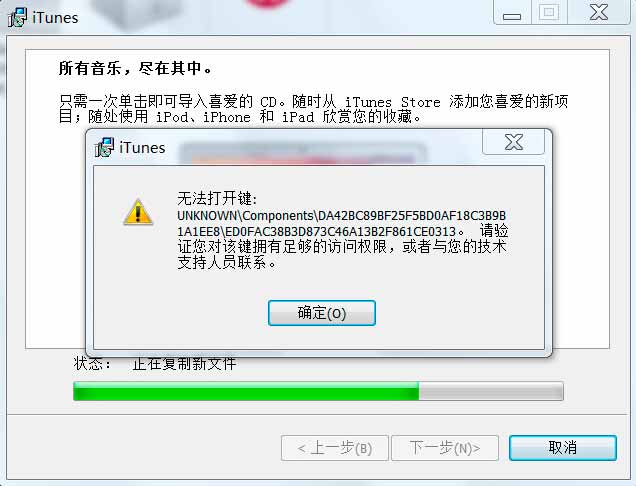
我们还得打开注册表修改权限(首先得使用管理员帐户),按windows+R键打开“运行”,输入“regedit”进入注册表,找到HKEY_LOCAL_MACHINE\SOFTWARE\Microsoft\Windows\CurrentVersion\Installer\UserData\S-1-5-18\Components
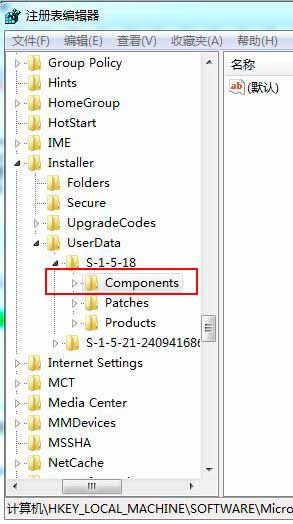
在“Components”上右键-“权限”-“高级”-“所有者”-“选中自己”-勾选“替换子容器和所有者”-“确定”-“确定”
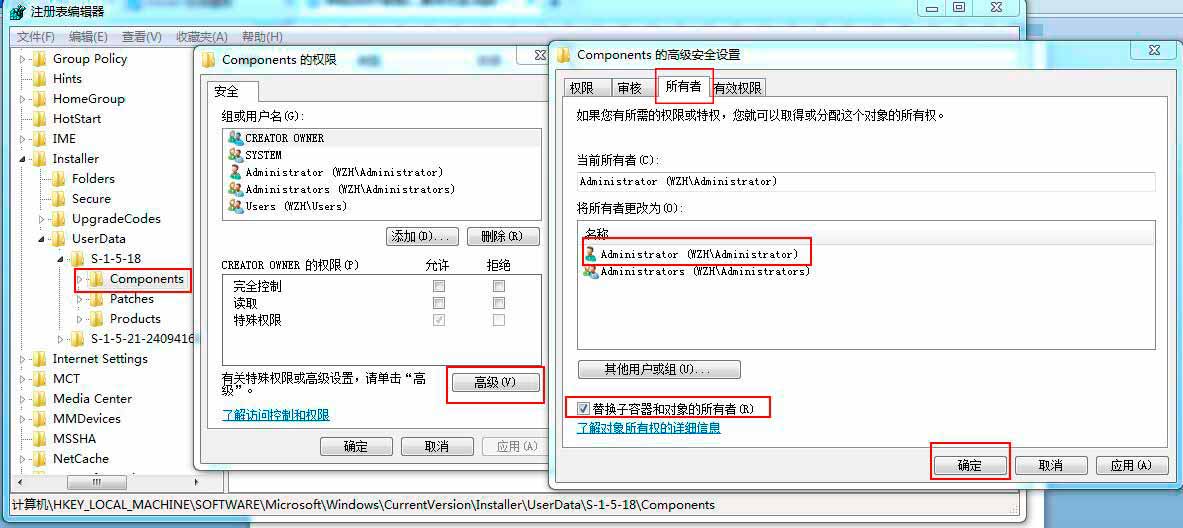
再在“Components”右键-“权限”-“高级”-“权限项目”中选择自己的管理员帐户,在下面勾选“使用可从此对象继承的权限替换所有子对象权限”-“确定”-“确定”
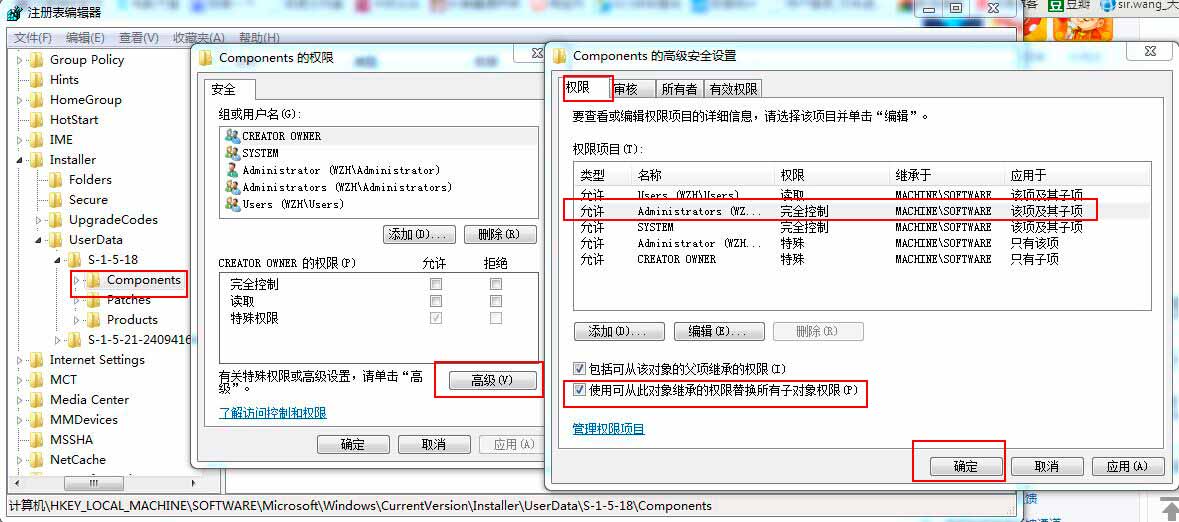
到此,问题全解决了,可以正常安装itunes。
三、64位win7系统解决itunes“指定的账户已存在”问题
